
03/12/2024 12:20
Hướng dẫn bật tab ẩn danh trên điện thoại hiệu quả
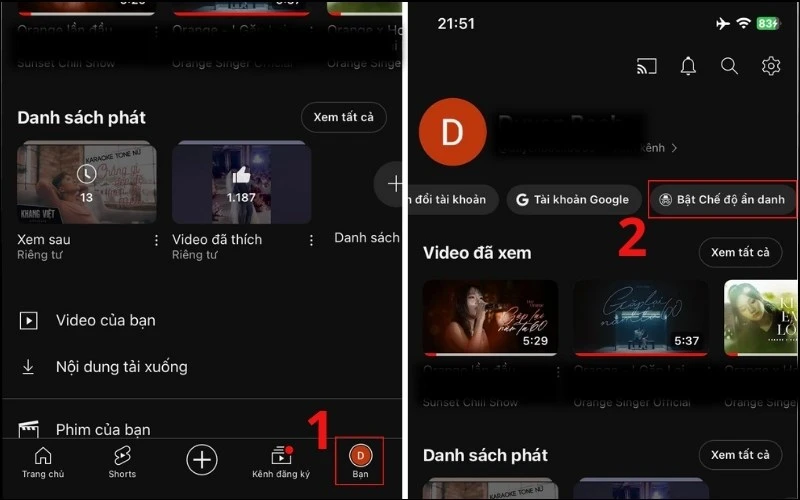
Bạn Muốn Sử Dụng Trình Duyệt Web Mà Không Muốn Lưu Lại Thông Tin?
Trong thời đại số hiện nay, việc đảm bảo an toàn thông tin cá nhân khi lướt web ngày càng trở nên quan trọng. Một trong những cách hiệu quả để bảo vệ quyền riêng tư của bạn là sử dụng chế độ ẩn danh trên trình duyệt. Bài viết dưới đây sẽ hướng dẫn bạn cách bật tab ẩn danh trên điện thoại để bảo vệ thông tin cá nhân mà không lo bị lưu lại.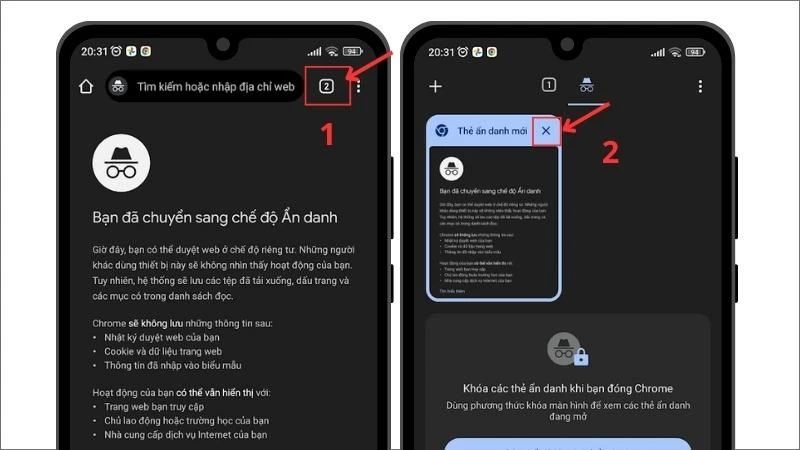
1. Chế Độ Ẩn Danh Là Gì? Có Bảo Mật Tuyệt Đối?
Chế độ ẩn danh, hay còn gọi là tab riêng tư, là tính năng cho phép bạn lướt web mà không lưu lại lịch sử duyệt web, cookies hay thông tin đăng nhập trên thiết bị của mình. Điều này rất hữu ích khi bạn chia sẻ máy tính hay điện thoại với người khác, giúp bạn yên tâm hơn về thông tin cá nhân. Tuy nhiên, chế độ này không đảm bảo bảo mật tuyệt đối. Các nhà cung cấp dịch vụ internet, chính phủ, và một số trang web vẫn có thể theo dõi hoạt động trực tuyến của bạn, nên bạn cần lưu ý rằng việc sử dụng chế độ ẩn danh không hoàn toàn bảo vệ bạn khỏi các mối đe dọa từ bên ngoài.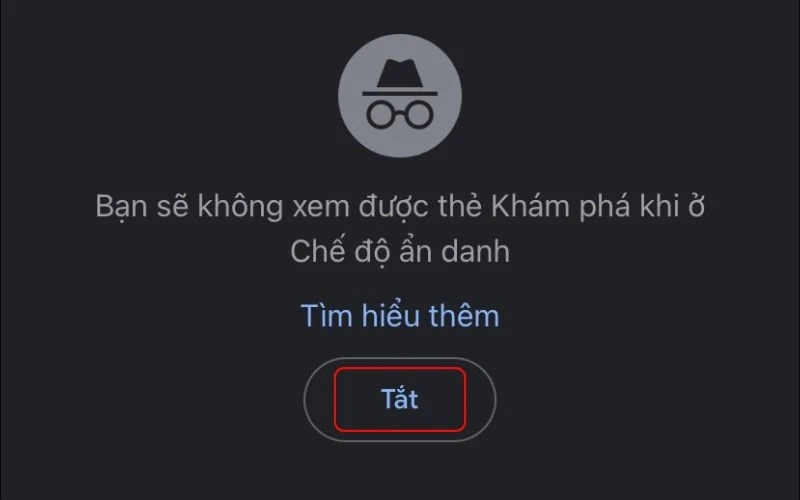
2. Lợi Ích Khi Mở Tab Ẩn Danh Trên Trình Duyệt
- Không Lưu Lại Dữ Liệu: Khi bạn sử dụng tab ẩn danh, mọi thông tin như lịch sử, cookie hay cache sẽ không được lưu lại.
- Tăng Tốc Độ Duyệt Web: Thiết bị của bạn có thể chạy mượt mà hơn khi không phải xử lý quá nhiều dữ liệu đã lưu.
- Bảo Vệ Thông Tin Cá Nhân: Chế độ ẩn danh giúp bảo mật thông tin của bạn khỏi những người sử dụng thiết bị chung.
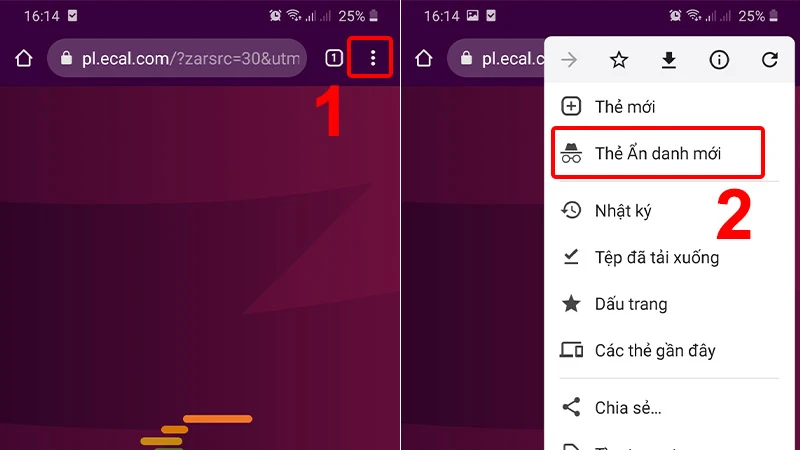
3. Cách Bật, Tắt Chế Độ Ẩn Danh Trên Trình Duyệt Trên Máy Tính
Trên Chrome
Cách Bật: Nhấn vào File trên Mac > Chọn New Incognito Window hoặc sử dụng phím tắt ⌘ + Shift + N. Cách Tắt: Nhấp vào biểu tượng Đóng ở góc trên bên phải.Trên Windows
Cách Bật: Mở Chrome > Nhấn vào dấu ba chấm > Chọn Cửa sổ Ẩn danh mới hoặc sử dụng Ctrl + Shift + N. Cách Tắt: Nhấn vào dấu X ở tab đó hoặc dấu X ở góc phải màn hình để đóng tất cả các tab ẩn danh.Trên Điện Thoại Android
Cách Bật: Mở Chrome > Nhấn vào biểu tượng ba chấm > Chọn Thẻ Ẩn danh mới. Cách Tắt: Nhấn vào ô vuông ở góc trên bên phải và chọn Đóng.Trên iPhone
Cách Bật: Mở Chrome > Nhấn vào biểu tượng Thêm > Chọn Bật Chế độ ẩn danh. Cách Tắt: Nhấn vào chữ Tắt ở giữa màn hình để quay về chế độ bình thường.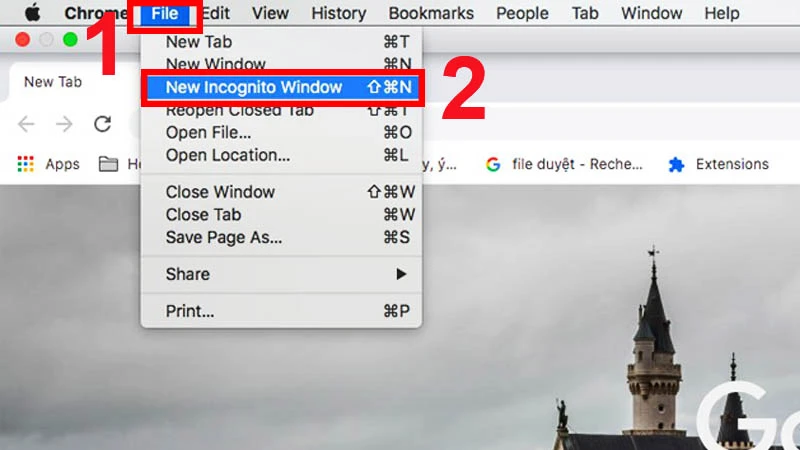
4. Cách Bật, Tắt Chế Độ Ẩn Danh Trên Một Số Ứng Dụng Tại Điện Thoại
Trên YouTube
- Cách Bật: Mở YouTube > Nhấn vào biểu tượng Bạn > Chọn Bật Chế độ ẩn danh.
- Cách Tắt: Nhấn vào biểu tượng Bạn > Chọn Tắt Chế độ ẩn danh.
Trên Google Maps
- Cách Bật: Mở Google Maps > Nhấn vào biểu tượng hồ sơ > Chọn Bật Chế độ ẩn danh.
- Cách Tắt: Nhấn vào hồ sơ và chọn Tắt Chế độ ẩn danh.
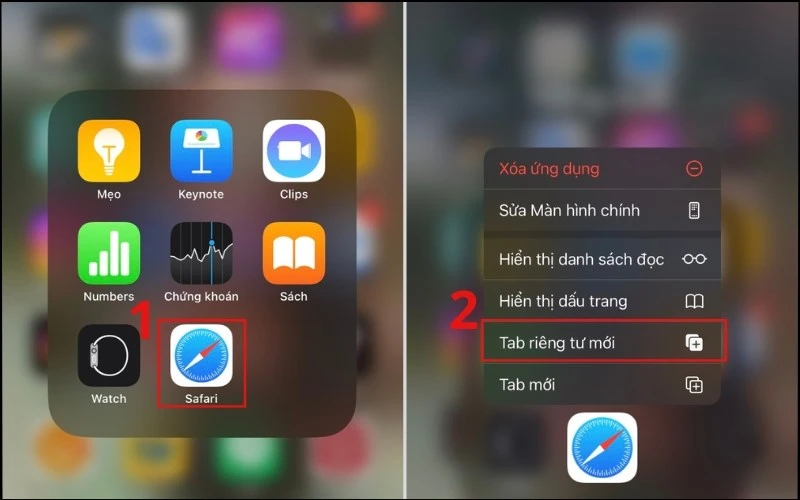
5. Một Số Câu Hỏi Liên Quan
Có Khôi Phục Lại Được Trang Web Ẩn Danh Không?
Khi sử dụng chế độ ẩn danh, bạn không thể khôi phục lại trang web đã truy cập, vì mọi dữ liệu không được lưu.Chế Độ Ẩn Danh Có Dùng Được Tiện Ích Không?
Có, bạn vẫn có thể sử dụng tiện ích bình thường trong chế độ ẩn danh.Tệp Tải Xuống Có Được Lưu Không?
Tất cả tệp tải xuống sẽ không được lưu vào chế độ riêng tư nhưng vẫn được lưu trong thư mục tải xuống của bạn. Các dấu trang bạn tạo vẫn sẽ được lưu lại trong trình duyệt.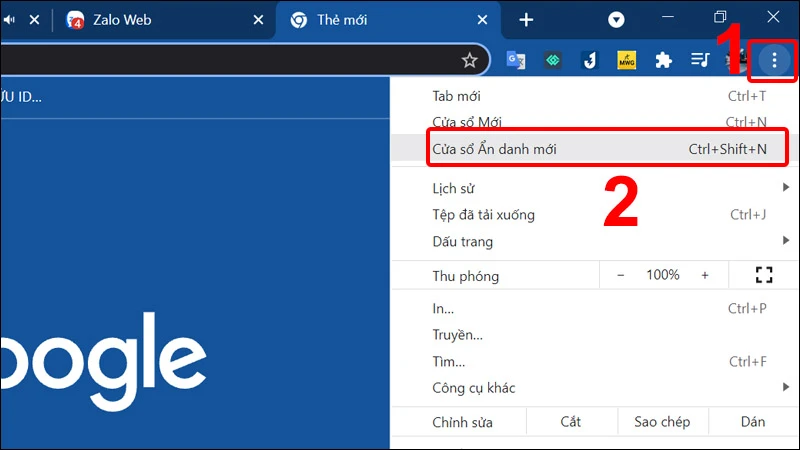
6. Kết Luận
Bài viết đã hướng dẫn bạn cách bật tab ẩn danh trên điện thoại và máy tính một cách dễ dàng. Hãy nhớ rằng chế độ này chỉ giúp bảo vệ bạn khỏi những người dùng chung thiết bị, nhưng không hoàn toàn bảo vệ bạn khỏi các mối đe dọa từ bên ngoài. Hãy cân nhắc sử dụng chế độ ẩn danh khi bạn cần bảo vệ thông tin cá nhân của mình. Chúc bạn có những trải nghiệm lướt web an toàn và thú vị!
Link nội dung: https://hoangnguyen.edu.vn/huong-dan-bat-tab-an-danh-tren-dien-thoai-hieu-qua-a13310.html